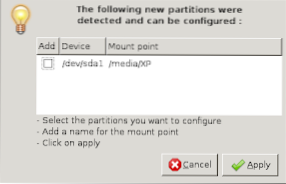
Detta recept förklarar hur du aktiverar NTFS läs / skrivalternativ i Ubuntu och gör det möjligt att läsa / skriva till alla XP- eller Vista-partitioner som man kan ha. Detta kommer att visas med Terminal att installera. Gäller Ubuntu 7.04 och uppåt (Gutsy Gibbon, Feisty Fawn, Hardy Heron)
1. I Ubuntu, öppna Terminal (Applikationer> Terminal)
skriv kommandot på kommandoraden (jag kommer att förklara varje del av kommandot för de intresserade):
sudo apt-get install ntfs-config
sudo = byt användare och gör som root
apt-get = få ansökan
install = installera 😛
ntfs-config = paketet som ska installeras
När du gör det kommer det att fråga dig om ditt lösenord, skriv in det. Om du får ett fel kan du behöva göra ditt användarkonto ett administratörskonto.
den ska ladda ner och sedan installera de paket som behövs för det här verktyget / verktyget.
2. Efter installationen, gå tillbaka till Program> Systemverktyg
Öppna NTFS-konfigurationsverktyg
3. Du kommer att bli uppmanad att välja vilka NTFS-enheter som ska redigeras. Jag har bara min interna NTFS-partition så att jag valde det.

Du får bara två alternativ: för att aktivera skrivalternativ för interna och externa NTFS-enheter. Välj vilka alternativ du vill ha och tryck OK.

4. Förhoppningsvis kommer du nu att kunna komma åt dina NTFS-enheter och till och med skriva till dem (om du väljer sådana alternativ).
Detta är praktiskt för de multibootiga Ubuntu / XP-användarna.

